Kā konvertēt fotoattēlus pirms kopīgošanas iPhone tālrunī

Operētājsistēmā iOS 17 ir pievienota funkcija, lai pirms attēlu kopīgošanas vai nosūtīšanas automātiski pārvērstu attēlus JPG formātā un videoklipus MOV formātā.

Saņemot fotoattēlus vai videoklipus no citiem, kas nosūtīti uz mūsu iPhone, būs gadījumi, kad faili nebūs saderīgi ar ierīci. Lai atrisinātu šo problēmu, iOS 17 ir pievienojusi funkciju, kas pirms attēlu kopīgošanas vai nosūtīšanas automātiski konvertē attēlus JPG formātā un videoklipus MOV formātā. Pēc tam HEIF fotoattēlu un HEVC video formāti iPhone tālrunī tiks automātiski pārveidoti piemērotākā formātā. Tālāk esošajā rakstā ir sniegti norādījumi, kā pārvērst fotoattēlus pirms kopīgošanas iPhone tālrunī.
Norādījumi fotoattēlu konvertēšanai pirms kopīgošanas iPhone tālrunī
1. darbība:
Vispirms iPhone tālrunī atveriet lietotni Fotoattēli, pēc tam noklikšķiniet uz vēlamā attēla vai vairākiem attēliem .

2. darbība:
Fotoattēlu saskarnē noklikšķiniet uz koplietošanas ikonas saskarnes apakšējā kreisajā stūrī. Attēlu koplietošanas opciju saskarnē noklikšķiniet uz Opcijas , kā parādīts tālāk.
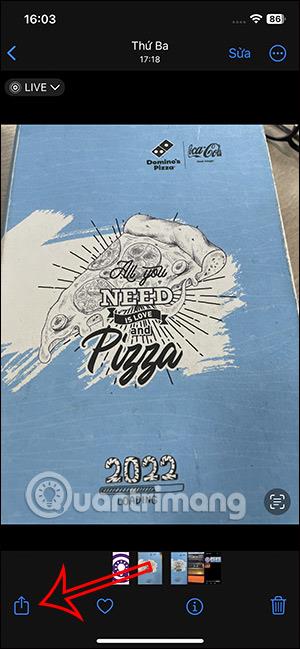

3. darbība:
Parādiet interfeisu, kā parādīts tālāk, lai mēs varētu pielāgot attēlu un videoklipu formātu iPhone tālrunī pirms kopīgošanas. Jūs redzēsit, ka ir vēl 3 sadaļas fotoattēlu un video formātiem.
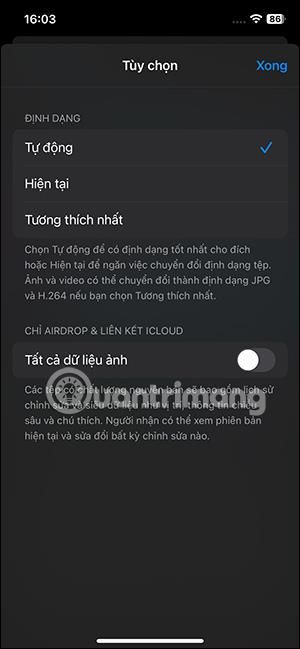
Mēs noklikšķināsim uz Saderīgākais , lai pirms kopīgošanas automātiski konvertētu fotoattēlus un videoklipus iPhone tālrunī.
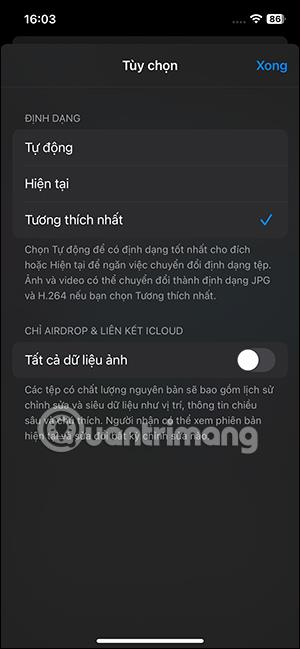
4. darbība:
Visbeidzot, mēs izvēlamies lietojumprogrammu vai metodi fotoattēlu un videoklipu kopīgošanai iPhone tālrunī, kā parasti.
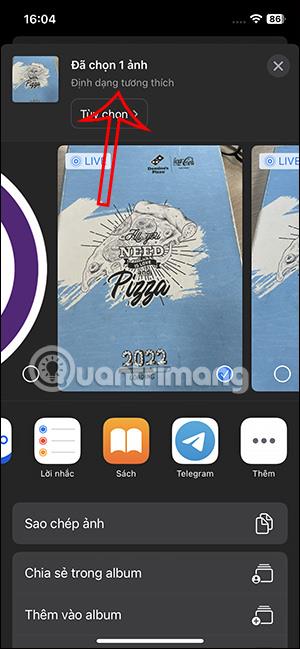
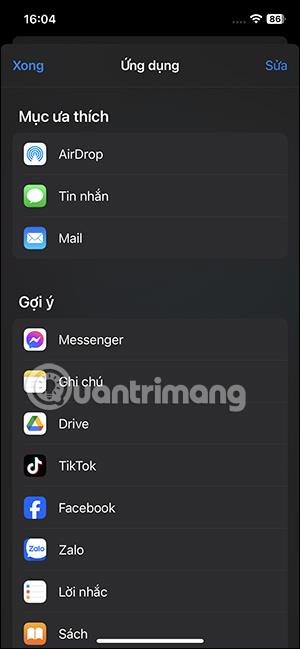
Norādījumi fotoattēlu automātiskai konvertēšanai, kopīgojot tos iPhone tālrunī
Kopīgojot iPhone tālrunī, ne tikai manuāli pielāgojam attēla formātu, bet arī varam automātiski konvertēt fotoattēlus kopīgošanas laikā.
1. darbība:
Vispirms lietotāji iPhone tālrunī piekļūst iestatījumiem , pēc tam noklikšķiniet uz Kamera , lai pielāgotu. Tālāk mēs noklikšķiniet uz Formatēt , lai pielāgotu fotoattēlus un videoklipus.
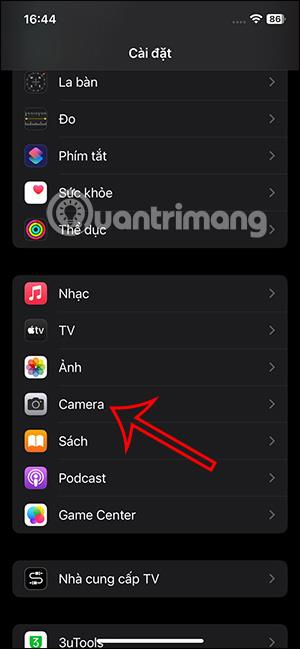
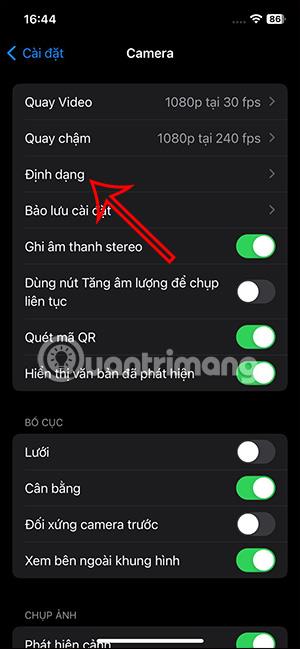
2. darbība:
Tagad mēs noklikšķinām uz Saderīgākais , lai automātiski konvertētu fotoattēlu un video formātus pirms fotoattēlu uzņemšanas iPhone tālrunī, neveicot manuālu konvertēšanu.
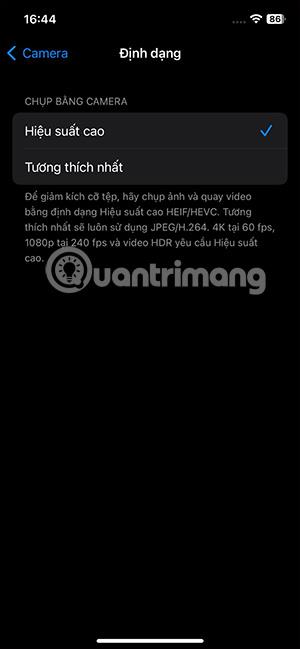
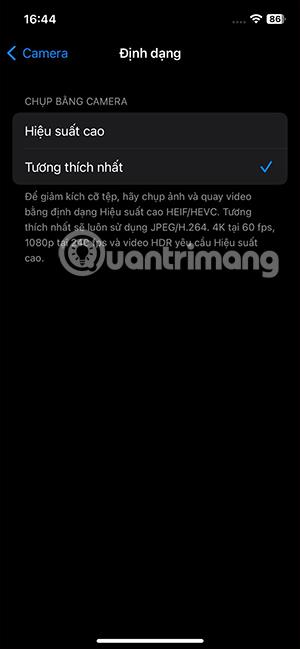
Sound Check ir neliela, bet diezgan noderīga funkcija iPhone tālruņos.
iPhone lietotnē Fotoattēli ir atmiņu funkcija, kas izveido fotoattēlu un videoklipu kolekcijas ar mūziku, piemēram, filmu.
Kopš pirmās palaišanas 2015. gadā Apple Music ir izaudzis ārkārtīgi liels. Līdz šim tā ir pasaulē otrā lielākā maksas mūzikas straumēšanas platforma pēc Spotify. Papildus mūzikas albumiem Apple Music ir arī mājvieta tūkstošiem mūzikas videoklipu, diennakts radiostaciju un daudzu citu pakalpojumu.
Ja vēlaties savos videoklipos iekļaut fona mūziku vai, konkrētāk, ierakstīt atskaņoto dziesmu kā videoklipa fona mūziku, ir ļoti vienkāršs risinājums.
Lai gan iPhone tālrunī ir iebūvēta lietotne Weather, dažreiz tā nesniedz pietiekami detalizētus datus. Ja vēlaties kaut ko pievienot, App Store ir daudz iespēju.
Papildus fotoattēlu kopīgošanai no albumiem lietotāji var pievienot fotoattēlus koplietotajiem albumiem iPhone tālrunī. Varat automātiski pievienot fotoattēlus koplietotajiem albumiem, atkārtoti nestrādājot no albuma.
Ir divi ātrāki un vienkāršāki veidi, kā Apple ierīcē iestatīt atpakaļskaitīšanu/taimeri.
App Store ir tūkstošiem lielisku lietotņu, kuras jūs vēl neesat izmēģinājis. Parastie meklēšanas vienumi var nebūt noderīgi, ja vēlaties atklāt unikālas lietotnes, un nav patīkami sākt bezgalīgu ritināšanu ar nejaušiem atslēgvārdiem.
Blur Video ir programma, kas aizmiglo ainas vai jebkuru saturu, ko vēlaties tālrunī, lai palīdzētu mums iegūt attēlu, kas mums patīk.
Šis raksts palīdzēs jums instalēt Google Chrome kā noklusējuma pārlūkprogrammu operētājsistēmā iOS 14.









